* 본 리뷰는 네이버 하이엔드PDA 까페와 디오텍의 도움으로 진행합니다.
* 출처를 남겨주신다면 퍼가셔도 상관없습니다. :)
* 본 리뷰 모음은 이곳( http://urlclip.net/powerdic2 )에서 보실 수 있습니다.
* 출처를 남겨주신다면 퍼가셔도 상관없습니다. :)
* 본 리뷰 모음은 이곳( http://urlclip.net/powerdic2 )에서 보실 수 있습니다.
이제 한 절반정도 정리한 것 같습니다. 아직 남은 게 많으니... 계속해서 달려봅니다.
7. 내맘대로 설정하기!
이번 리뷰의 스타트는 "설정" 메뉴입니다.
먼저 "화면 설정"인데요, 설정이라고 하기에는 다소 빈약하긴 합니다만... 중요한 두 가지 옵션(미리보기 방식, 입력기 선택)을 선택할 수 있습니다.
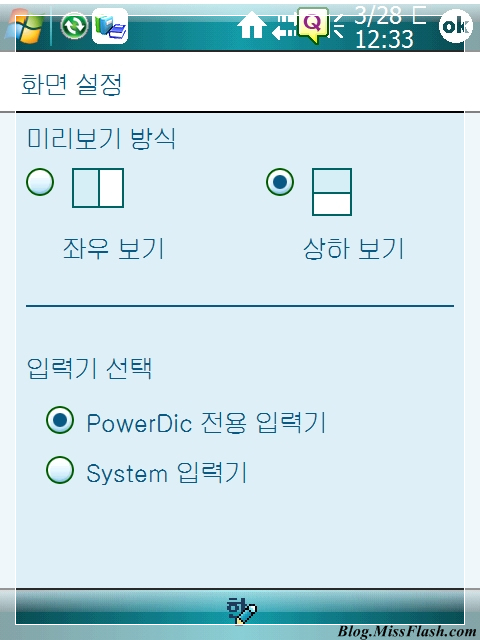
먼저 "화면 설정"인데요, 설정이라고 하기에는 다소 빈약하긴 합니다만... 중요한 두 가지 옵션(미리보기 방식, 입력기 선택)을 선택할 수 있습니다.
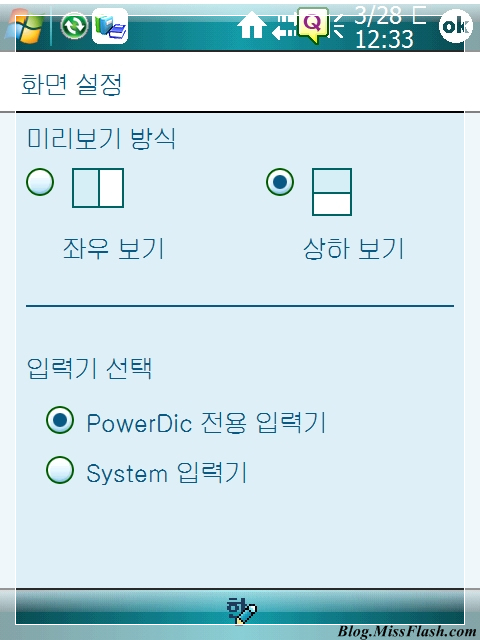
다음은 "폰트 설정"입니다. 폰트는 "단어" 파트(왼쪽)와 "해설" 파트(오른쪽)를 나눠서 설정할 수 있는데요... 단어에도 테마 설정을 넣든지, 아니면 단어 부분을 좀 더 직관적으로(단어를 나타내는 무언가) 표현해주는 것이 좋을 것 같습니다.
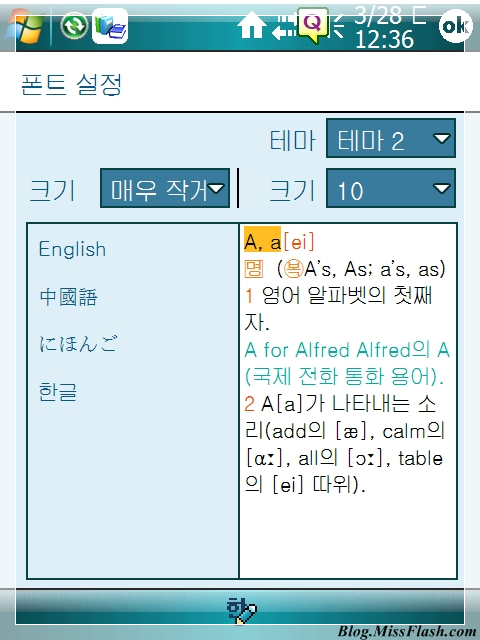
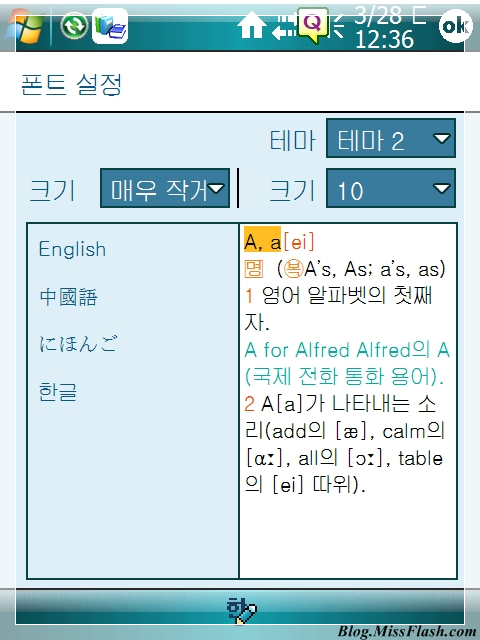
단어의 크기, 해설의 테마와 크기는 아래와 같이 설정할 수 있습니다.(단어의 크기도 숫자로 조절할 수 있으면 좋을 것 같네요...)
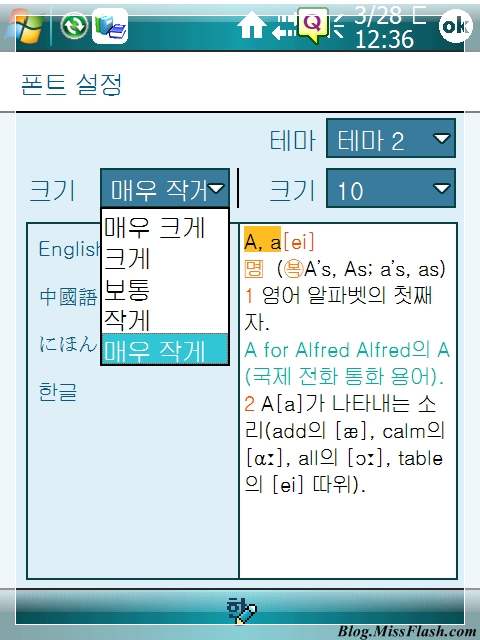 |
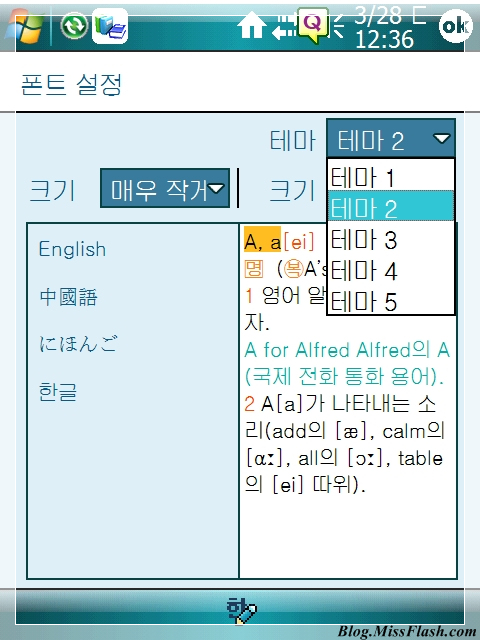 |
 |
다음은 "Language 설정" 인데요, 설정 이름을 언어 설정(Language Setting)이라고 바꾸면 만에 하나 외국인도 사용하기 편하겠네요 ^^;
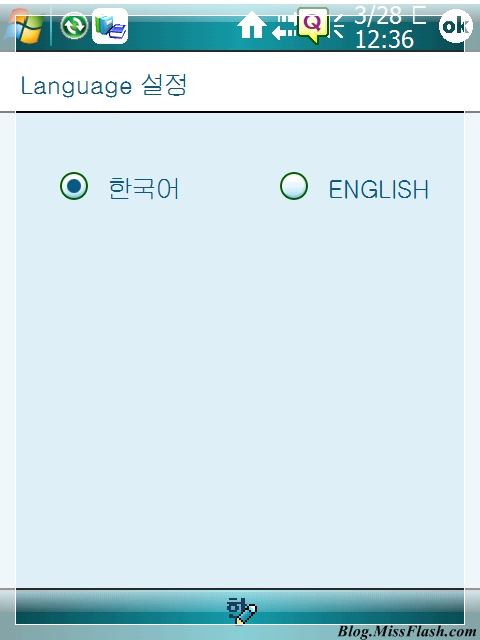
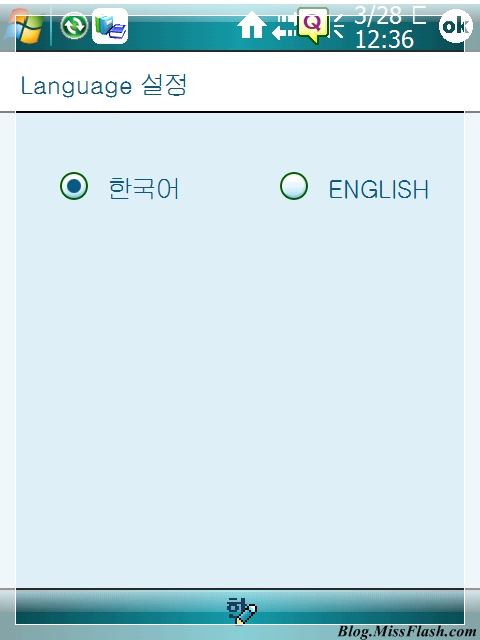
다음은 "TTS/사운드 설정"입니다. 파워딕2.0 전반에 걸친 효과음 설정과 발음 속도, 발음 성별을 설정할 수 있습니다. 각 언어별 발음 속도를 별도로 설정할 수 있는 것은 좋네요... 몇 몇 분들이 TTS 실행 속도를 언급해 주신 것 같은데... 저는 특별히 느리다는 생각은 들지 않았습니다.(워낙 느린 프로그램에 익숙해서 일까요? ㅎㅎ;)
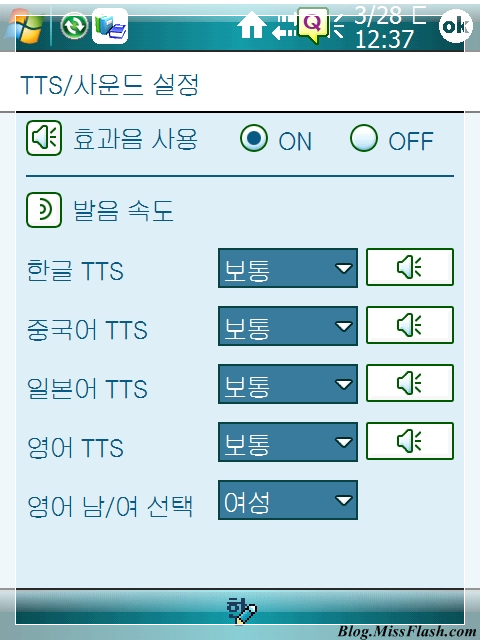
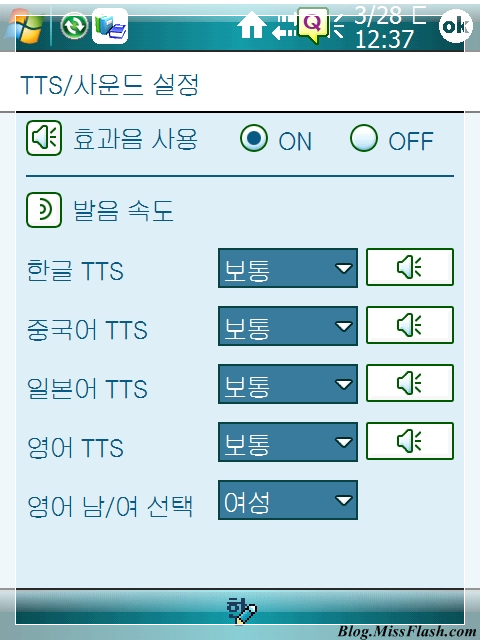
발음 속도는 빠르게, 보통, 느리게로 설정할 수 있는데... 발음 속도를 %로 바꿔서 세밀하게 조정할 수 있으면 좋겠네요... (꼭 필요한 것은 아니지만, 그리 어렵진 않은 것 같아서 제안해 봤습니다. ^^;) 그 옆에 스피커 아이콘은 클릭했을 때, 샘플 단어를 발음해 주는 기능인데... 예제로 들려주는 단어(말하다)를 좀 더 긴 문장으로 바꾸면 좋을 것 같네요...
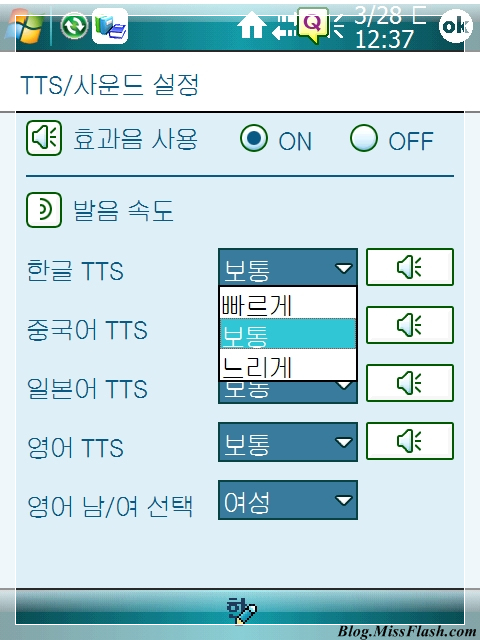 |
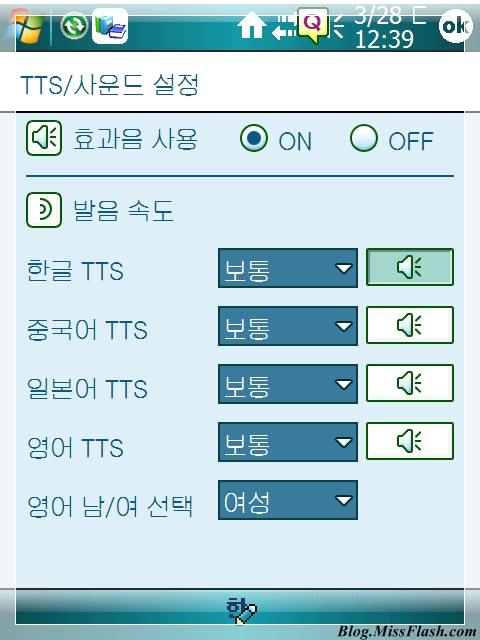 |
"단축키 설정"은 키보드를 사용하는 분들께는 빼놓을 수 없는 핵심!인 것 같은데요... 파워딕1.0에 비해 좀 더 많은 기능을 설정할 수 있어서 좋은 것 같습니다. 인터페이스도 좀 더 좋아졌네요... 다만, 휴지통 아이콘 대신에 지정, 초기화, 전체 초기화 등으로 메뉴명을 변경하는 것이 좋을 것 같습니다.


지정 버튼을 클릭하면 키 설정 창이 뜨는데... 이때, 원하는 키를 클릭하면 됩니다. 제 경우, 숫자키를 단축키로 활용하는데 미처 캡쳐를 하지는 못했지만, 단축키는 잘 작동합니다. 역시 키보드가 있으니 편하네요;;;
아래쪽에 있는 단축키 사용을 해제하면 당연히 단축키를 사용할 수 없습니다. ㅎㅎ;
아래쪽에 있는 단축키 사용을 해제하면 당연히 단축키를 사용할 수 없습니다. ㅎㅎ;
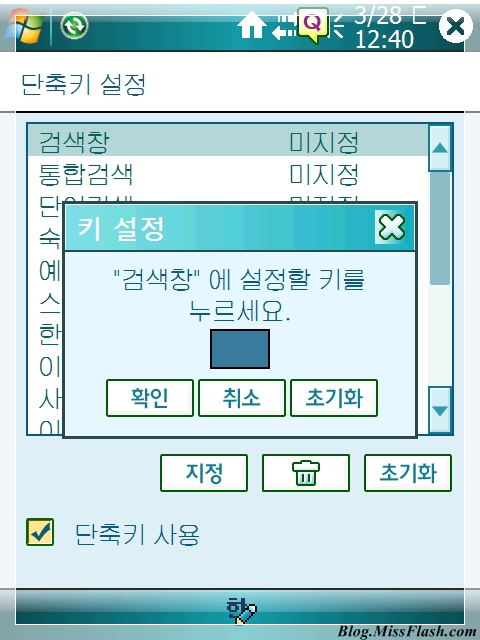 |
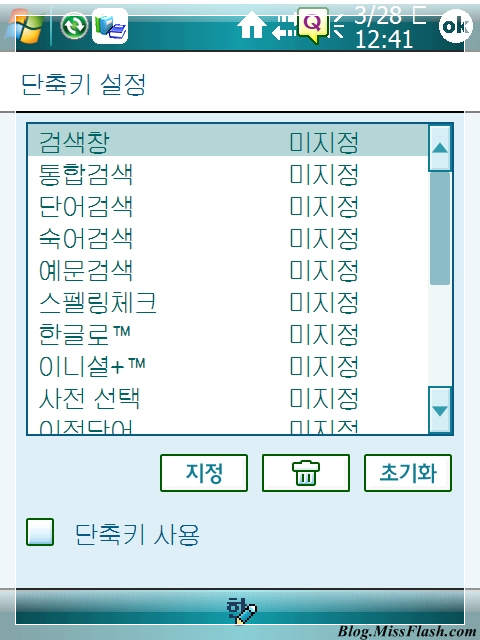 |
"검색 옵션 설정"은 사전 표시 방법이나 단어 표시 방법을 설정하는 메뉴로... 사전 표시 방법을 통해 "마지막 사용 사전"을 비롯해 특정 사전을 선택할 수 있습니다. 또한 단어 표시 방법으로 처음 단어 혹은 마지막에 찾았던 단어를 표시할 수 있습니다.
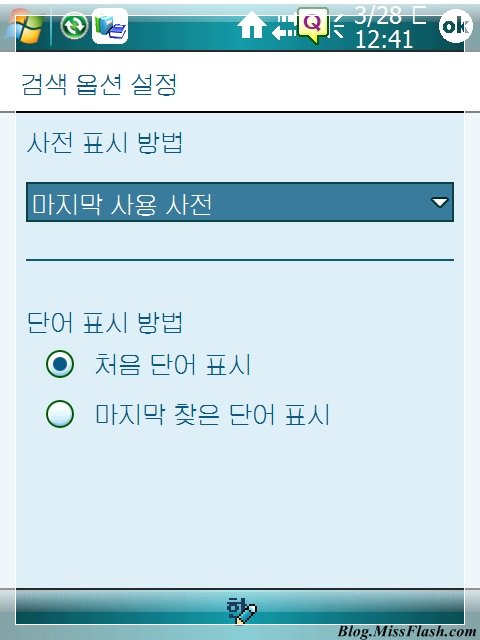
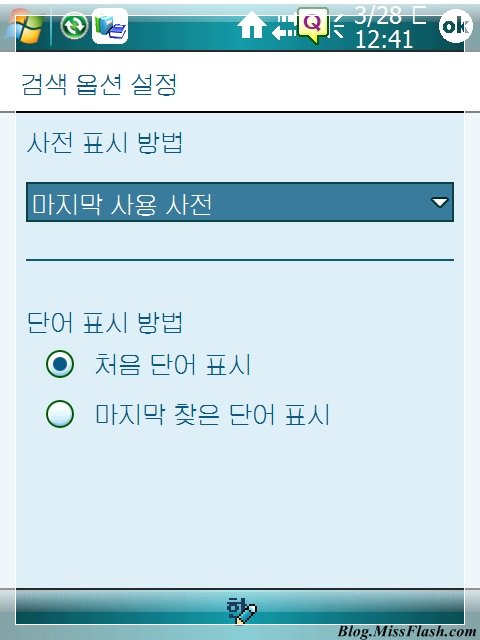
이번에는 파워딕2.0 최악의 실수! "투데이 설정" 화면입니다. 투데이 설정에서는 화면 범위, 단어장, 표시 순서나 순환주기 등 꼭 필요한 설정을 할 수 있는데... 여기에 꼭 필요한 하나가 빠졌습니다. 바로 글씨크기 설정인데요... VGA 화면에는 너무나 어색한 큰 글씨가 계속 눈에 거슬리네요...
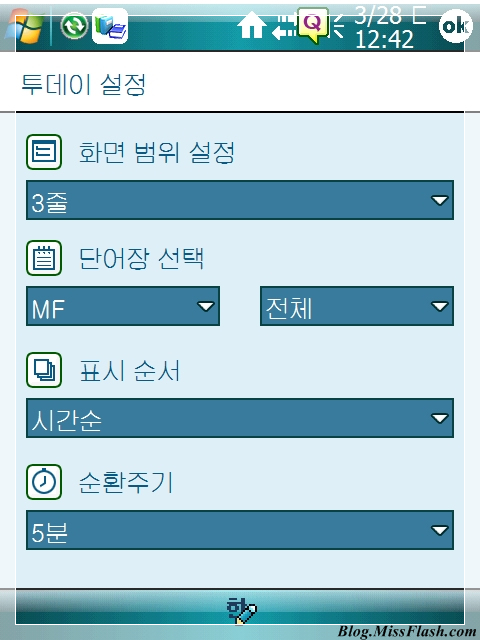
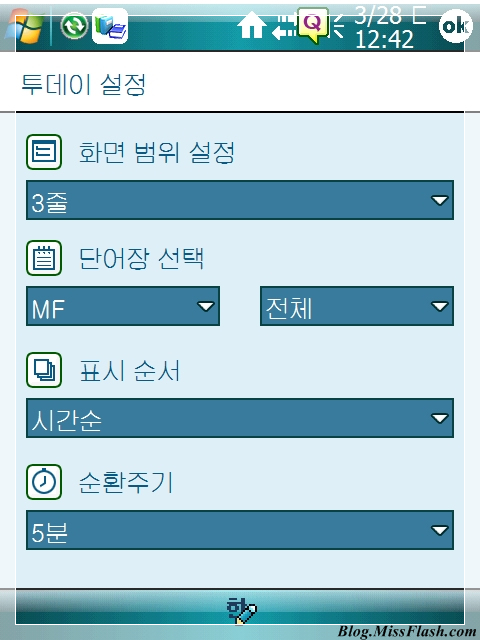
세부적인 선택 옵션은 다음과 같습니다.
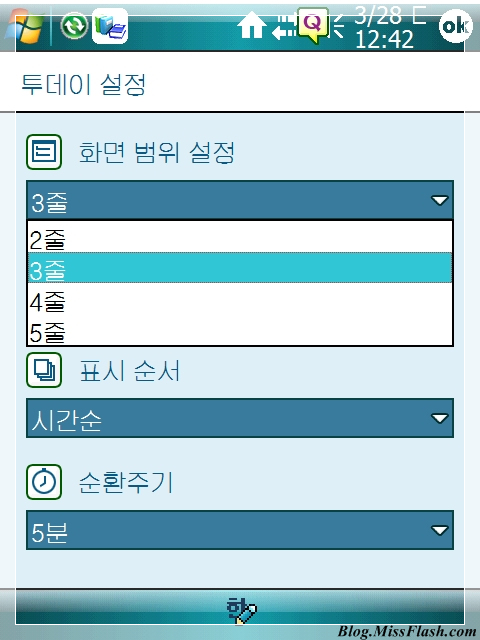 |
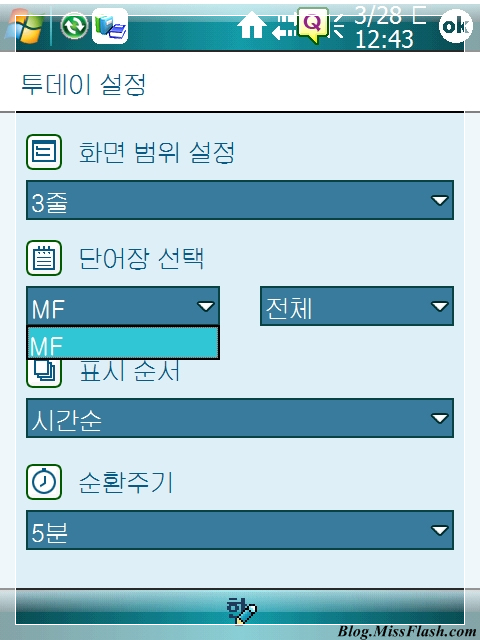 |
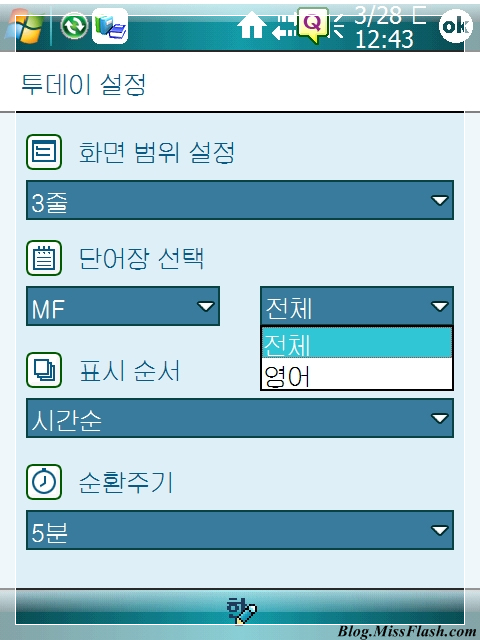 |
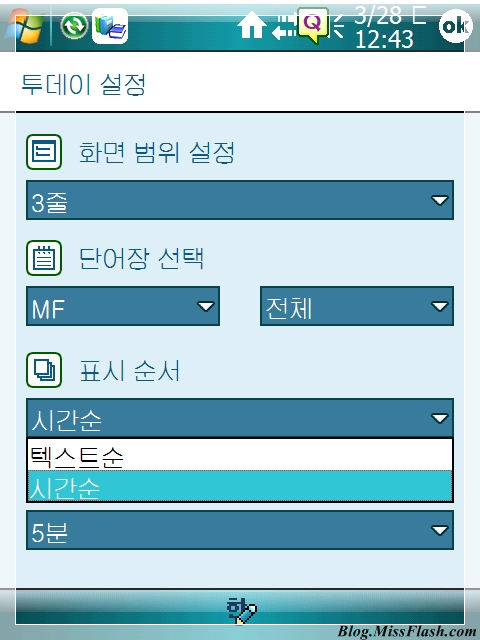 |
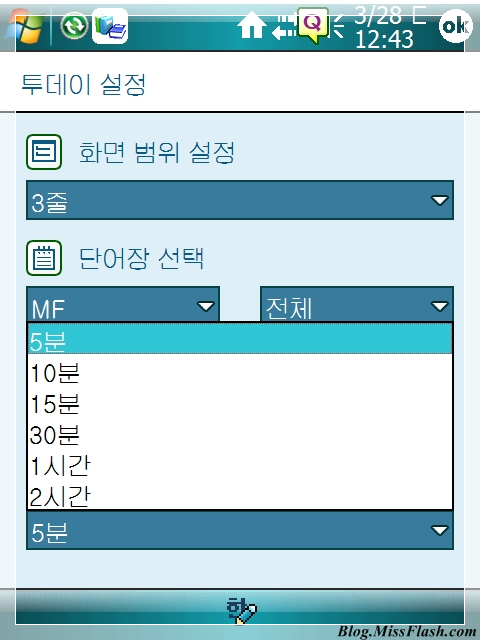 |
"빠른 사전 설정"에서는 사전 실행시 자동 실행 여부를 선택할 수 있는데요... "다른 프로그램 실행시 자동실행"등의 메뉴가 있다면 정말정말정말!!! 좋을 것 같습니다. 예를 들어, 텍스트 뷰어 실행시 빠른 사전이 뜬다면 정말 편리하겠죠? (물론 "사전 프로그램 실행하기" 기능이 별도로 있는 프로그램들도 있습니다만, 파워딕2.0 자체에 이런 기능이 있다면 정말 좋을 것 같네요;;;)
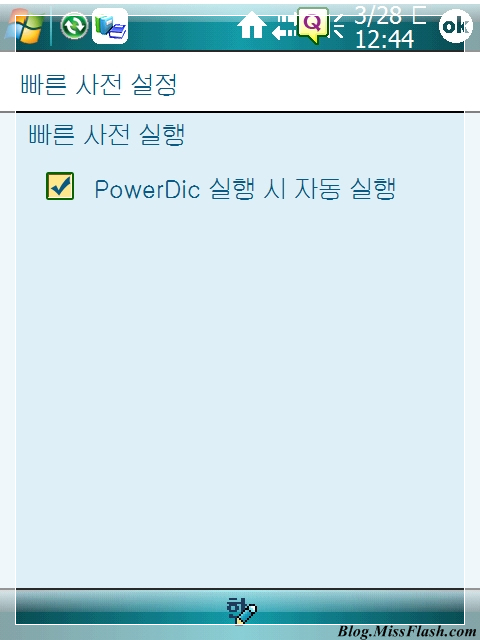
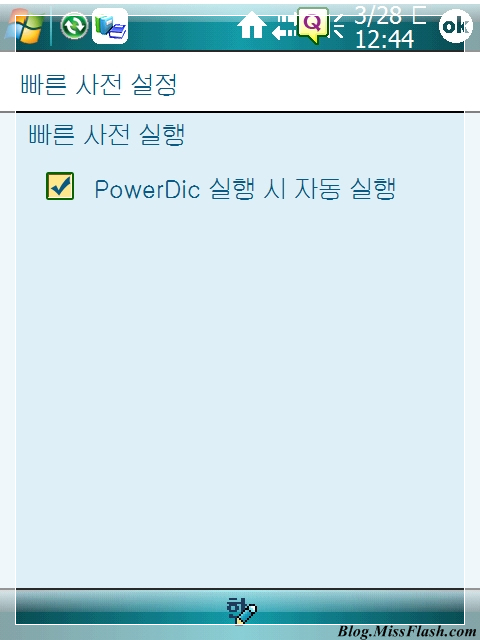
"About" 메뉴에는 파워딕2.0에 대한 상세한 정보들이 있습니다. 중요한 정보라면 사전 버전과 날짜 정도가 되겠네요...
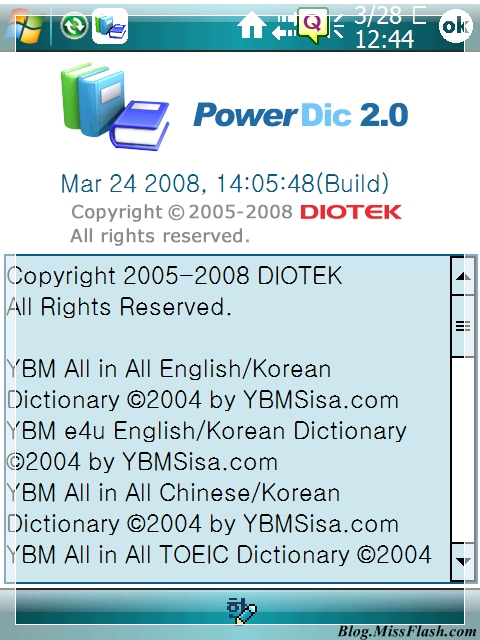
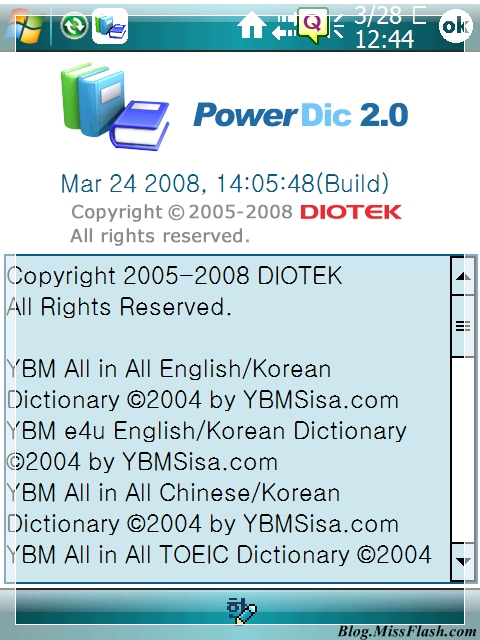
마지막으로, 좋은 이벤트를 제공해준 하이엔드PDA 까페 스크린 샷을 PDA에 담아봤습니다.
참고로 아래 스샷은 Remote2PC라는 원격프로그램을 통해 PC에서 파이어폭스를 통해 본 까페의 모습입니다. ㅎㅎ;
(원래는 여기까지 리뷰를 작성하려고 했는데, 딱 100장의 스크린샷... 하다보니 빼먹은 내용들이 있어서 몇 회 더 쓰려고 합니다. ㅜㅜ;)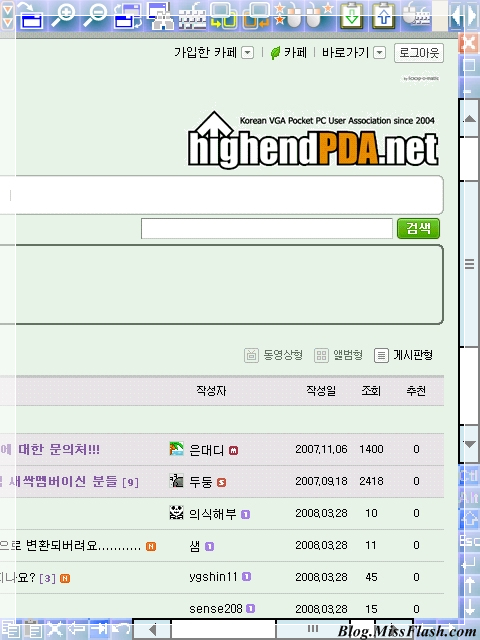
참고로 아래 스샷은 Remote2PC라는 원격프로그램을 통해 PC에서 파이어폭스를 통해 본 까페의 모습입니다. ㅎㅎ;
(원래는 여기까지 리뷰를 작성하려고 했는데, 딱 100장의 스크린샷... 하다보니 빼먹은 내용들이 있어서 몇 회 더 쓰려고 합니다. ㅜㅜ;)
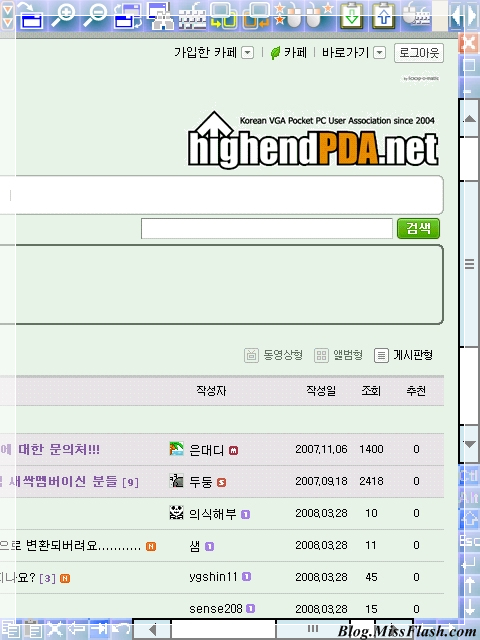
100번째 스크린샷!
'Review > Software' 카테고리의 다른 글
| [리뷰] MissFlash의 하이엔드PDA배 VGA 파워딕(PowerDic)2.0 리뷰(5) (0) | 2008.04.02 |
|---|---|
| [리뷰] MissFlash의 하이엔드PDA배 VGA 파워딕(PowerDic)2.0 리뷰(4) (0) | 2008.04.01 |
| [리뷰] MissFlash의 하이엔드PDA배 VGA 파워딕(PowerDic)2.0 리뷰(2) (0) | 2008.03.29 |
| [리뷰] MissFlash의 하이엔드PDA배 VGA 파워딕(PowerDic)2.0 리뷰(1) (0) | 2008.03.28 |
| [리뷰] MissFlash의 하이엔드PDA배 VGA 파워딕(PowerDic)2.0 리뷰(0) (0) | 2008.03.21 |



